ה- KNOX שלי של סמסונג היא פלטפורמת אבטחה חינמית שלמעשה מחיצה את אחסון הטלפון שלך כך שנתוני העסק והעבודה שלך יישמרו בנפרד ומאובטחים.
זה לגמרי בחינם; כל מה שאתה צריך זה כתובת דוא"ל.
- איך זה עובד?
- כיצד למצוא ולהוריד את Samsung KNOX שלי לאנדרואיד
- כיצד להגדיר את Samsung KNOX שלי לאנדרואיד
- כיצד לנעול ידנית את תיקיית ה- KNOX שלי ל- Samsung עבור Android
- כיצד להוסיף אפליקציות לתיקיית ה- KNOX שלי ל- Android
- כיצד להסיר אפליקציות מתיקיית ה- KNOX שלי ל- Android
- כיצד להוסיף את אפליקציות ה- KNOX שלי למסך הבית

פרסומת
איך זה עובד?
הרעיון הוא שתשתמש ב"ארגז החול הווירטואלי "של My KNOX כדי לאחסן את נתוני העבודה שלך ולהשאיר את" האזור הראשי "של הטלפון שלך לשימוש אישי. לדוגמא, כאשר מצלמים תמונות באפליקציית My KNOX Camera (אותה אפליקציית מצלמה, משתמשים בה רק בחלק ה- KNOX שלי) התמונות יופיעו רק בגלריית KNOX שלי ולא בגלריה הרגילה. זה בעצם כמו שיש שני טלפונים באחד.
זה נעשה באמצעות מכולות או "ארגזי חול" ברמת התוכנה. אלה הם אמצעים לבידוד פיסות קוד, וכך אפליקציות ה- KNOX והאפליקציות הרגילות שלך אינן שזורות זו בזו. ל- KNOX שלי עכשיו יש תמיכה במיכלים שבדרך כלל מחלקות IT יצטרכו להתקשר איתן עם חברות אחרות. ארגז חול זה מכונה מרחב העבודה KNOX.
Verizon מציעה את פיקסל 4a במחיר של 10 דולר לחודש בלבד בקווים חדשים ללא הגבלה
בתוך "סביבת העבודה KNOX", האבטחה מוגברת, כך שתהליכים מסוימים, כמו צילום תמונות בתוך אפליקציות, אינם מורשים. אפליקציית אבטחה מתקדמת זו אידיאלית לאלו העובדים בסביבת BYOD (להביא מכשיר משלכם) ואידיאלית עבור חברות שרוצות להגן על הנתונים שלהם כמו גם על נתוני העובדים שלהם. אין ערבוב וערבוב של חשבונות, מה שמקטין את הסיכויים לדליפת נתונים והתקפות סייבר.
ה- KNOX שלי לא רק מפצל את העבודה ואת הנתונים האישיים שלך; היא פועלת גם כמערכת אבטחה רב שכבתית המגנה על הטלפון שלך לאורך כל הדרך מהחומרה ועד לרמת היישום. גם אם הטלפון שלך מותקף על ידי תוכנה זדונית, הנתונים בתוך ה- KNOX שלי עדיין מוגנים. בגלל אמצעי אבטחה אלה, תוכל להשתמש רק במפעיל ה- KNOX המוגדר כברירת מחדל באפליקציית KNOX.
אם המכשיר שלך אבד או נגנב, תוכל למצוא, לנעול או למחוק אותו מרחוק, כך שלא תדאג לאבד עבודה או נתונים אישיים. לכן, אם אתה רוצה (או צריך) להשתמש במכשיר שלך לעבודה, הורדת האפליקציה KNOX שלי היא דרך נהדרת לשמור על פרטיותך האישית תוך שמירה על בטיחות נתוני העבודה, המסמכים והדואר האלקטרוני שלך.
כיצד למצוא ולהוריד את Samsung KNOX שלי לאנדרואיד
תחילה תרצה להוריד ולהתקין את האפליקציה. יש כבר חבורה של אפליקציות שיתווספו אוטומטית לתיקיית ה- KNOX שלי ותוכל להוסיף עוד כרצונך.
- הפעל את חנות הגוגל סטור ממסך הבית או ממגירת האפליקציות.
- הקש על לחצן חיפוש בפינה השמאלית העליונה של המסך. זו הזכוכית המגדלת.
- סוּג KNOX שלי לשדה החיפוש.
-
הקש על לחצן חיפוש בפינה השמאלית התחתונה של המסך. זו הזכוכית המגדלת.

- בֶּרֶז סמסונג ה- KNOX שלי. זו צריכה להיות התוצאה הראשונה. אם לא, וודא שזה נגמר סמסונג אלקטרוניקה ושות 'בע"מ
-
בֶּרֶז להתקין.

ה- KNOX שלי מותקן כעת במכשיר שלך ויהיה זמין ממסך הבית או ממגירת האפליקציות.
כיצד להגדיר את Samsung KNOX שלי לאנדרואיד
- לְהַשִׁיק KNOX שלי ממסך הבית או ממגירת האפליקציות.
- בֶּרֶז להתחיל בפינה השמאלית התחתונה של המסך.
-
בֶּרֶז להתיר כדי להיות מסוגל לבצע ולקבל שיחות דרך ה- KNOX שלי. אם אתה מכחיש, האפליקציה פשוט תיסגר.
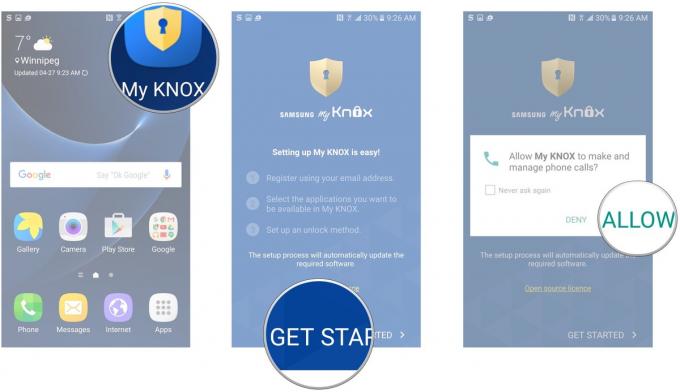
- הקש על תיבת סימון להסכים לתנאים ולהגבלות.
- בֶּרֶז לְאַשֵׁר.
-
בֶּרֶז הוסף חשבון.

- הכנס את כתובת דוא"ל.
- בֶּרֶז בוצע.
- בֶּרֶז הַבָּא. קוד PIN לאבטחה יישלח לכתובת הדוא"ל שמסרת.
-
להיכנס ל פִּין שקיבלת במייל.

- בֶּרֶז בוצע.
- בֶּרֶז בסדר.
- הקש על תיבות סימון ליד האפליקציות שתרצה להוסיף לתיקיית ה- KNOX שלי.
-
בֶּרֶז הַבָּא.

- בֶּרֶז נסה זאת כדי להשתמש בתכונת מצא את הטלפון שלך. בֶּרֶז לא תודה אם אתה לא רוצה.
- בחר שיטת נעילה:
- סיסמה
- פִּין
- תבנית
- טביעת אצבע
- אימות דו שלבי - יהיה עליכם לבצע שתיים משיטות הנעילה הנ"ל.
- בֶּרֶז פסק זמן של KNOX כדי לבחור כמה זמן לפני שתצטרך להזין מחדש את סיסמת ה- KNOX שלך כדי לגשת לתיקיית ה- KNOX שלי.
- בֶּרֶז הַבָּא.
- הגדר את שיטת נעילה שבחרת על ידי הזנת סיסמה, PIN, תבנית, סריקת טביעת האצבע או שילוב של שתיים משיטות אלה.
- בֶּרֶז לְהַמשִׁיך.
- לבצע את שיטת נעילה שוב לאישור,
- בֶּרֶז לְאַשֵׁר.
- בֶּרֶז להכין.
הערה: צילומי מסך לא זמינים לצעדים 15 עד 23, בגלל מגבלות אבטחה בתוך ה- KNOX שלי.
כעת ייווצר מצב KNOX, יחד עם קיצור דרך למסך הבית. בכל פעם שתרצה לגשת לאפליקציות בתיקיית KNOX שלי, אתה רק צריך להפעיל את האפליקציה My KNOX ואז להשתמש באפליקציות כמו שאתה עושה בדרך כלל.
תוכל לדעת שאתה נמצא בסביבת העבודה של KNOX שלך על ידי חור המפתח הצהוב בפינה השמאלית התחתונה של האפליקציה שבה אתה משתמש.

פרסומת
כיצד לנעול ידנית את תיקיית ה- KNOX שלי ל- Samsung עבור Android
אם אתה לא רוצה לחכות לפסק הזמן של סביבת העבודה של KNOX שלך, אתה יכול לנעול אותו באופן ידני כך שיהיה צורך להשתמש בשיטת הנעילה שלך כדי לגשת אליו שוב.
- לְהַשִׁיק KNOX שלי ממסך הבית או ממגירת האפליקציות.
- הקש על כפתור עוד.
-
בֶּרֶז לנעול.

בפעם הבאה שתנסה לגשת לאפליקציה בתיקיית KNOX / סביבת העבודה שלי, יהיה עליך להזין את הסיסמה שלך, קוד PIN, או תבנית, או סרוק את טביעת האצבע שלך או שתיים משיטות אלה, תלוי באחת שבחרת במהלך להכין.
הערה: אם תסיר את ההתקנה של ה- KNOX שלי, כל הנתונים שנשמרו בסביבת העבודה של KNOX יימחקו.
כיצד להוסיף אפליקציות לתיקיית ה- KNOX שלי ל- Android
- לְהַשִׁיק KNOX שלי ממסך הבית או ממגירת האפליקציות.
- בֶּרֶז יותר.
- בֶּרֶז הוסף אפליקציות.
- הקש על כל אחד מהם אפליקציה שתרצה להוסיף לתיקיית ה- KNOX שלך. לא תוכל להוסיף כל אפליקציה שתוריד.
-
בֶּרֶז לְהוֹסִיף.

היישומים שתוסיף יהיו זמינים כעת בתיקיית ה- KNOX שלי; אולי פשוט תצטרך לגלול מטה כדי לראות אותם.
כיצד להסיר אפליקציות מתיקיית ה- KNOX שלי ל- Android
- לְהַשִׁיק KNOX שלי ממסך הבית או ממגירת האפליקציות.
- בֶּרֶז יותר.
-
בֶּרֶז הסר אפליקציות.

- הקש על אפליקציה אתה רוצה להסיר.
- בֶּרֶז השבת.
-
בֶּרֶז בוצע לאחר שתסיר את כל האפליקציות שרצית.

כיצד להוסיף את אפליקציות ה- KNOX שלי למסך הבית
במקום לפתוח כל הזמן את תיקיית ה- KNOX שלך, תוכל להוסיף אפליקציות מאובטחות למסך הבית. הם יופיעו כמו אפליקציות אחרות, אך בפינה הימנית התחתונה שלהם יהיה חור מפתח צהוב.
- לְהַשִׁיק KNOX שלי ממסך הבית או ממגירת האפליקציות.
- בֶּרֶז יותר.
- בֶּרֶז הוסף לבית.
- הקש על אפליקציות ברצונך להוסיף למסך הבית שלך.
-
בֶּרֶז לְהוֹסִיף.
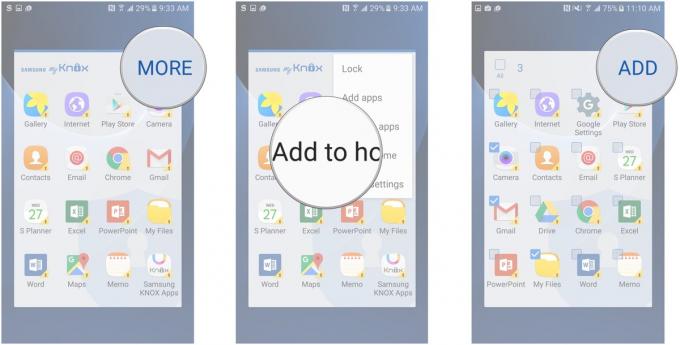
אפליקציות אלה יופיעו כעת במסך הבית שלך.
הערה: חוץ ממך לנעול ידנית את תיקיית ה- KNOX שלי, יישומי ה- KNOX שלי במסך הבית שלך לא יינעלו עד שתוקף הזמן של KNOX יינעל.

פרסומת


אלה האוזניות האלחוטיות הטובות ביותר שאתה יכול לקנות בכל מחיר!
האוזניות האלחוטיות הטובות ביותר נוחות, נשמעות נהדר, לא עולות יותר מדי ונכנסות בקלות לכיס.

כל מה שאתה צריך לדעת על PS5: תאריך יציאה, מחיר ועוד.
סוני אישרה רשמית שהיא עובדת על פלייסטיישן 5. הנה כל מה שאנחנו יודעים עליו עד כה.

נוקיה משיקה שני טלפונים חדשים של Android One עם פחות תקציב של 200 דולר.
נוקיה 2.4 ונוקיה 3.4 הן התוספות האחרונות למערך הסמארטפונים התקציביים של HMD Global. מכיוון ששניהם מכשירי Android One, מובטח שהם יקבלו שני עדכוני מערכת הפעלה מרכזיים ועדכוני אבטחה קבועים עד שלוש שנים.

אלה המסכים הטובים ביותר שיש לסמסונג להציע לכולם.
מערך המסכים המרשים של סמסונג יכול להיות קשה לבחירה, ולכן ריכזנו כאן את מיטב המיטב כדי לעזור לכם לקבל החלטה סופית. ממסכי המשחק ועד לאפשרויות "רגילות" בלבד, יש כאן משהו לכל אחד ולכל סיטואציה.
